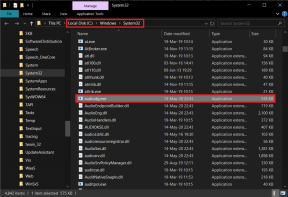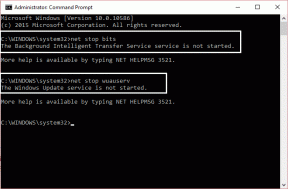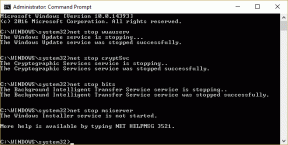6 hurtige rettelser til Spotify-app, der går ned på Android – TechCult
Miscellanea / / May 26, 2023
Spotify kan nogle gange opleve problemer, der kan hindre din adgang til dine yndlingssange, album og podcasts. Desuden er et almindeligt problem, du kan støde på, at appen styrter uventet ned, hvilket kan være frustrerende og yderligere forstyrre dine lyttesessioner. Gennem denne fejlfindingsvejledning, lad os diskutere de effektive metoder til at løse problemet med nedbrud på Spotify-appen på din Android 11- eller 12-enhed.
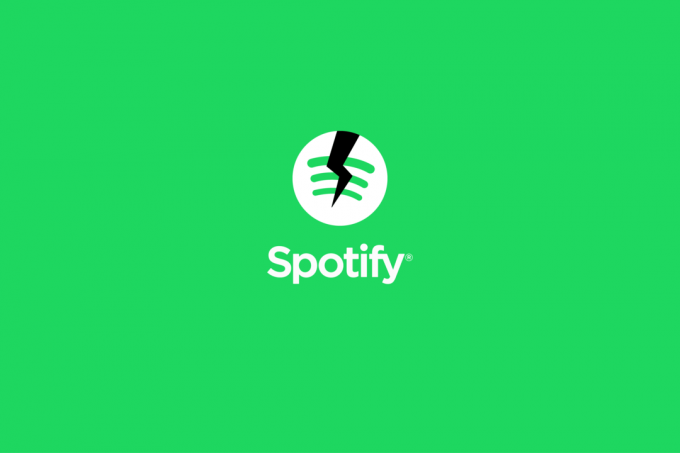
Indholdsfortegnelse
6 hurtige rettelser til Spotify-app, der går ned på Android
Lige meget om du lytter til musik af og til, eller om du er en stor fan, kan det være rigtig frustrerende, når din Spotify-app går ned og ødelægger din oplevelse. Men bare rolig! Vi har samlet nogle gennemprøvede metoder, der kan hjælpe dig med at løse dette problem og få din app til at køre problemfrit igen.
Hurtigt svar
For at løse problemet med, at Spotify-appen går ned på Android, kan du rydde Spotify-appens cache med disse trin:
1. Åbn Indstillinger menu.
2. Trykke på App administration og vælg derefter App liste at lokalisere Spotify.
3. Vælg Lagerbrug.
4. Trykke på Ryd cache for at rydde appens cache.
5. Hvis problemet fortsætter, skal du trykke på Slet data og vælg derefter Okay for at bekræfte handlingen.
Bemærk: Da Android-smartphones ikke har de samme indstillingsmuligheder, varierer de fra producent til producent. Sørg derfor for de korrekte indstillinger, før du ændrer nogen på din enhed.
Kan jeg bruge Spotify på min Android-telefon uden en internetforbindelse?
Ja, hvis du har downloadede sange til din enhed, kan du lytte til dem uden internetforbindelse. Du skal dog have en internetforbindelse for at streame musik, som du ikke har downloadet.
Kan jeg styre Spotify med min stemme på min Android-telefon?
Ja, hvis du har en enhed med Google Assistant, kan du styre Spotify med din stemme. Du kan sige Hej Google efterfulgt af en kommando som Afspil musik på Spotify eller Sæt Spotify på pause.
Hvordan får jeg vist min lyttehistorik på Spotify på min Android-telefon?
Sådan får du vist din lyttehistorik på Spotify på din Android-telefon:
1. Åbn Spotify app på din telefon.
2. Tryk på Senest afspillet ikon fra toppen, som vist.
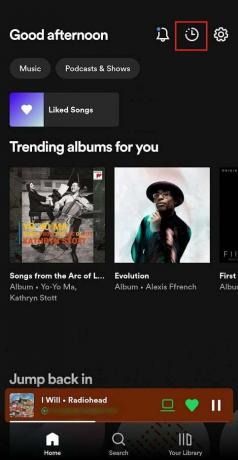
3. Stryg ned for at se din hele lyttehistorien.
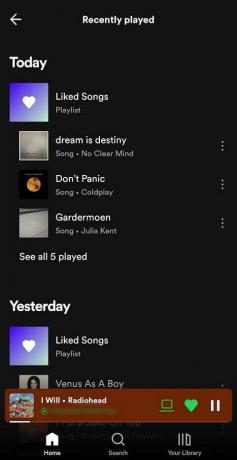
Læs også: Kan du se din aktuelle Spotify-statistik?
Hvorfor bryder Spotify-appen ned på Android?
At identificere årsagen til problemet kan hjælpe dig med at løse det og nyde uafbrudt musikstreaming på din Android-enhed. Der er flere faktorer som kan føre til, at dette problem opstår, herunder:
- Forældet appversion: Brug af en forældet version af Spotify-appen kan føre til nedbrud, da ældre versioner muligvis ikke er kompatible med det nyeste Android OS eller enhedshardware.
- Utilstrækkelig opbevaring: Utilstrækkelig lagerplads på din Android-enhed kan få Spotify til at gå ned. Dette skyldes, at appen har brug for tilstrækkelig plads til at gemme cachefiler, afspilningslister og andre data.
- Problemer med netværksforbindelse: Spotify er afhængig af internetforbindelse til at streame musik, og problemer med netværksforbindelsen kan få appen til at gå ned. Disse kan omfatte dårlige eller ustabile internetforbindelser, overbelastning af netværket eller problemer med Spotify-serveren.
- Beskadigede cachedata: Spotify gemmer midlertidige data, inklusive cachelagrede musikfiler, for at forbedre appens ydeevne. Men hvis disse data bliver beskadiget, kan det få appen til at gå ned.
- Problemer med enhedens kompatibilitet: Visse Android-enheder er muligvis ikke fuldt kompatible med Spotify-appen, hvilket fører til nedbrud og andre problemer.
- Andre modstridende apps: Andre apps, der kører i baggrunden på din Android-enhed kan komme i konflikt med Spotify, hvilket får det til at gå ned.
- Softwarefejl: Softwarefejl i Spotify-appen kan også få den til at gå ned uventet. Disse fejl kan skyldes problemer med appens kode, som kan forårsage ustabilitet og nedbrud.
Lad os nu komme ind på metoderne til at løse dette problem.
Hvordan rettes Spotify Crashing på Android?
Ved at følge de kommende metoder vil du være i stand til at nyde dine yndlingssange på Spotify uden forstyrrende appnedbrud. Lad os komme igang!
Metode 1: Grundlæggende fejlfindingstrin
Før du dykker ned i de mere komplicerede og tekniske løsninger til at løse, bliver Spotify ved med at gå ned Android 11/12 fejl, det er værd at prøve de enkle fejlfindingsmetoder, der er beskrevet i det følgende sektioner. Disse grundlæggende trin kan ofte være effektive til at løse problemet uden behov for avancerede teknikker.
1A. Skift internetforbindelse
Hvis din internetforbindelse er ustabil, kan du muligvis ikke bruge appen korrekt. Nedenfor er trinene til at skifte dit internet for at konfigurere en stabil forbindelse.
1. Stryg ned fra startskærmen på din Android-telefon for at få adgang til Hurtige indstillinger panel.
2. Tryk på Wi-Fi eller mobildataikon for at deaktivere den.

3. Tryk igen på Wi-Fi eller mobildataikon for at tænde den.
Læs også: 9 løsninger til at rette Spotify-appnedbrud på iPhone
1B. Genstart Android-telefon
Det er et must at genstarte din Android-telefon løse ethvert mindre problem med Spotify-appen. Når du har genstartet din telefon, bliver alle apps og systemindstillinger opdateret og retter eventuelle nuværende fejl. Læs og følg vores guide på Sådan genstarter eller genstarter du din Android-telefon for at lære, hvordan du kan gribe denne metode an og få rettet den nævnte fejl.

1C. Tving til at lukke Spotify-appen
Tving lukning af Spotify-appen vil rydde den fra de nyligt åbnede for at rydde den defekte gemte cache.
1. Fra startskærmen på din Android-telefon skal du stryge op fra bunden af skærmen og holde pause for at starte Liste over seneste apps.
2. Trykke på Luk alle fra denne menu.

Bemærk: Når du tvinger en app til at lukke, afsluttes dens processer, og der frigøres hukommelse på din enhed. Dette er nyttigt, hvis appen ikke reagerer eller opfører sig unormalt. Det er vigtigt at huske, at tvungen lukning af appen ikke sletter nogen data eller indstillinger. Når du åbner appen igen, starter den på en frisk, som om du lige havde startet den.
Læs også: 11 måder at ordne Spotify, der tilfældigt springer over sange
Metode 2: Ryd app-cache og data
Du kan også løse den nævnte Spotify-appfejl ved at rydde cachen og relaterede data fra appindstillingerne. Lad os se, hvordan du gør det:
1. Åbn Indstillinger menuen på din Android-enhed.
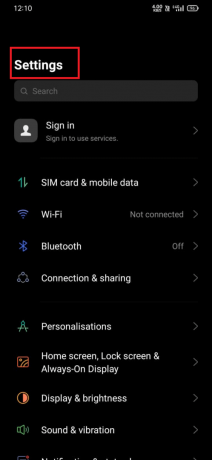
2. Stryg ned og tryk på Appadministration > Appliste mulighed.
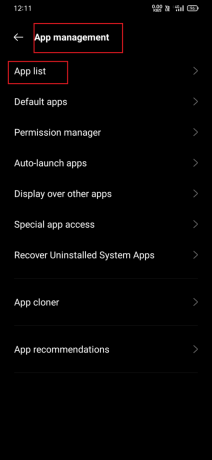
3. Find og tryk på Spotify app på listen over installerede apps.

4. Vælg nu Lagerbrug.
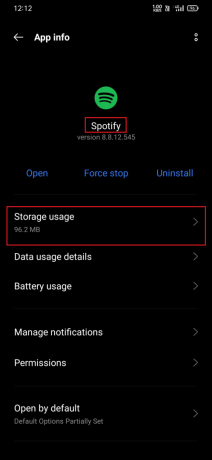
5. Tryk på Ryd cache mulighed for at rydde cachen i appen.
Bemærk: Rydning af data vil slette dine appindstillinger og præferencer, så gør kun dette, hvis cacherydning ikke løser dit problem.
6. Tryk derefter på Slet data mulighed.

7. Tryk på Okay mulighed fra følgende popup for at bekræfte og fuldføre handlingen.
8. Efter at have ryddet cache og data, Log på igen til din Spotify konto og konfigurer appen efter dine præferencer.
Metode 3: Opdater Spotify-appen
Opdatering af Spotify-appen hjælper med at rette de nuværende fejl og fejl i appen for at strømline streamingoplevelsen for dig. Lad os se, hvordan du kan gøre det:
1. Åbn Google Play Butik app på din telefon.

2. Søge efter Spotify fra søgefeltet og tryk på søgeresultat.
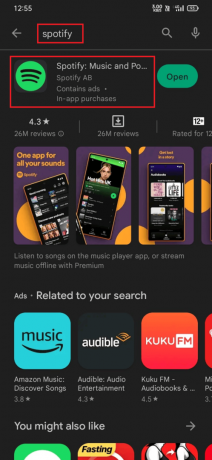
3. Hvis en opdatering er tilgængelig, tryk på Opdatering mulighed ved siden af appen. Vent på, at opdateringen downloades og installeres på din mobil.
4. Når opdateringen er installeret, skal du trykke på Åben mulighed.

Bemærk: Hvis du har aktiveret automatiske appopdateringer på din mobilenhed, opdateres din Spotify-app automatisk, når en ny version er tilgængelig. Hvis du ikke har det aktiveret, kan du slå det til ved at gå til Play Butik-indstillingerne og vælge Automatisk opdatering af apps mulighed.
Læs også: Ret Spotify installationsfejlkode 53
Metode 4: Skift Spotify-konto
Hvis der er et problem med den aktuelle Spotify-konto, kan du skifte til den anden for at se, om problemet bliver løst.
1. Start Spotify app på din Android-mobil.
2. Tryk på Indstillinger tandhjulsikon fra øverste højre hjørne af skærmen for at åbne menuen Indstillinger.
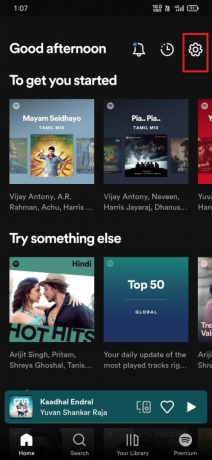
3. Stryg ned og tryk på Log ud mulighed.
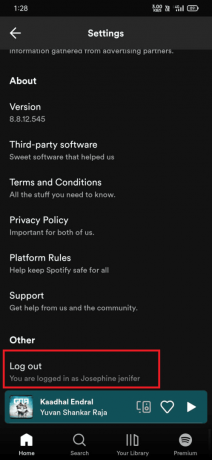
4A. Genstart Spotify og vælg en af de følgende login muligheder for at komme ind på en anden konto.
Bemærk: Hvis du tidligere har brugt Facebook til at logge ind på din Spotify-konto, skal du først oprette en enhedsadgangskode.
- Fortsæt med telefonnummer
- Fortsæt med Google
- Fortsæt med Facebook
- Log på (For at logge ind med e-mail-id og adgangskode)
4B. Hvis du ikke har en anden konto, skal du trykke på Gratis tilmelding.
Metode 5: Geninstaller Spotify-appen
Som et sidste forsøg fra din side kan du geninstallere Spotify-appen for at løse problemet med Spotify-nedbrud på Android 11 eller 12.
Bemærk: Afinstallation af Spotify vil slette alle appens data, inklusive downloadede sange og afspilningslister.
1. Tryk og hold på Spotify app-ikon fra app-skuffen.
2. Vælg Afinstaller fra pop op-vinduet.

3. Tryk på Okay for at bekræfte, at du vil afinstallere appen.
4. Åbn Google Play Butik app på din Android-mobil.
5. Søge efter Spotify i søgefeltet øverst på skærmen.
6. Find og tryk på Spotify app fra søgeresultaterne.
7. Tryk på Installere mulighed for at downloade og installere appen. Vent på, at download- og installationsprocessen er fuldført.
8. Efter installation skal du trykke på Åben for at starte appen.
Læs også: Bedste Spotify Equalizer-indstillinger til Airpods
Metode 6: Kontakt Spotify kundesupport
Hvis ingen af metoderne har virket for dig at løse problemet med nedbrud på din Spotify-app, skal du besøge Spotify Support-side og formidle dit problem til supportteamet via chatbeskeder.
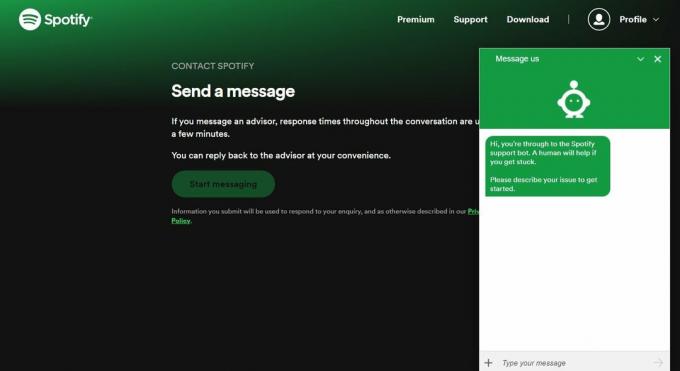
Ved at løse problemet med Spotify bryder ned for Android 11 eller 12, kan du garantere en jævn og uafbrudt streamingoplevelse, modtage skræddersyede anbefalinger og ubesværet bruge appens forskellige funktioner. Vi er alle ører! Efterlad en kommentar nedenfor og fortæl os, hvilken metode du fandt mest nyttig.
Pete er senior skribent hos TechCult. Pete elsker alt inden for teknologi og er også en ivrig gør-det-selv-mand i hjertet. Han har ti års erfaring med at skrive vejledninger, funktioner og teknologivejledninger på internettet.